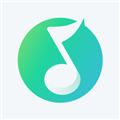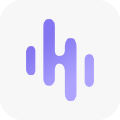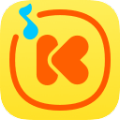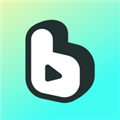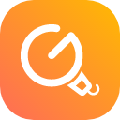应用简介
FLAC Frontend是一个音频无损压缩工具,能够无损的压缩音频文件,在不破坏音乐完整性的同时,还原音乐光盘的音质,需要的快来下载吧!
FLAC代表Free Lossless Audio Codec,它是一种类似于MP3的音频格式,但是无损,这意味着音频在FLAC中进行了压缩而没有任何质量损失。这与Zip的工作方式类似,不同之处在于,使用FLAC Frontend(音频无损压缩软件)可以得到更好的压缩效果,因为它是专门为音频而设计的,您可以在自己喜欢的播放器(或汽车或家用立体声音响,请参阅支持的设备)中播放压缩的FLAC文件就像是MP3文件一样!

【功能特色】
1、支持WAVE、W64、AIFF和RAW文件进行编码并输出FLAC或OGG-FLAC文件。
2、支持解码FLAC文件并测试它们,为它们加上指纹并对它们进行重新编码。
3、支持文件拖放操作。
4、不会破任何原有的音频资讯,还原音乐光盘音质。
【软件亮点】
1、对于不习惯使用命令行的Windows用户而言,这是一种便捷的方式来使用正式的FLAC工具
2、它接受WAVE,W64,AIFF和RAW文件进行编码,并输出FLAC或OGG-FLAC文件
3、它能够解码FLAC文件,对其进行测试,对其进行指纹识别并对其进行重新编码
4、它也有拖放支持
【使用教程】
1、打开这款软件

2、添加需要转换成为WAV的FLAC文件。点击右边添加文件,加入你的FLAC文件。(或直接将FLAC格式的音乐文件托放到软件的内容栏转换列表里面)

3、开始转换。点击右边解码按钮,程序就会弹出命令行窗口开始转换,等待完成后(有可能命令行窗口转换完后会自动关闭),在FLAC文件同路径下将会生成一个同名的WAV格式文件。

FLAC Frontend软件兼容win7/win10等多个系统,软件使用简单界面简明
【常见问题】
1、为什么此命令行内容弹出?
FLAC Frontend是一个非常简单的程序,仅调用基于命令行的“真实” FLAC编码器。这样做是为了使FLAC前端的开发变得容易且易于访问,并且无需更改FLAC前端中的任何内容即可更改编码器。
2、有拖放支持吗?
就在这里。只需将任何文件或目录拖到FLAC前端窗口左上方的列表框中。任何目录都将自动(递归)搜索.flac,.ogg,.oga和.wav文件。
3、FLAC测试仪在哪里?
FLAC测试仪已被前端所取代,因为前端现在也具有拖放支持。只需将要测试的文件拖到FLAC前端,然后单击“测试”按钮即可。
4、FLAC Frontend的便携式版本如何工作?
只需将zip文件解压缩到方便的位置,然后运行FLAC frontend-NET20.exe或FLAC frontend-NET40.exe,具体取决于安装的.NET Framework版本。如果您具有.NET 2.0、3.0或3.5,则应使用NET20;如果您具有.NET 4.0或4.5,则应使用NET40。如果不确定,请同时尝试两者。如果您不想记住哪个是正确的文件,则可以删除另一个文件。